Что делать, если на iPhone нет связи с оператором
6 причин почему iPhone не видит сеть

Причин, по которым айфон не видит сеть, несколько. Самой частой является сбой даты и часового пояса. Такое, на первый взгляд, несущественное изменение может привести к тому, что устройство не будет нормально функционировать. Другие же причины могут оказаться куда серьезнее, некоторые из которых не получится исправить самостоятельно.
Проблемы с сетью
Возможно, айфон не ловит сеть по причине сбоя у оператора. Тогда потребуется просто перезагрузить гаджет. Если такая манипуляция не привела к желаемому результату, то стоит перейти к параметрам телефона. Возможно, произошло это из-за некорректного ввода часового пояса и времени. Для проверки нужно:
- Включить Wi-Fi.
- Перейти в пункт настроек «Дата и время».
- Выбрать пункт «Автоматически», что позволит iPhone самостоятельно определить пояс, в котором находится пользователь.
- Через несколько минут перезагрузить устройство.
Но и этот способ иногда может не сработать. Тогда нужно проверить, предоставляются ли услуги оператора в этом регионе. Для этого нужно включить «Авиарежим», а после нескольких секунд выключить. После этого начнется поиск оператора.
Если и это не помогло, то стоит проверить параметры провайдера:
- Перейти в пункт «Оператор».
- Проверить верность выбранных настроек оператора.
Если же после проведенных манипуляций ситуация не изменилась, то iPhone не ловит сеть именно из-за поломки. Для начала стоит проверить состояние усилителя мощности в пункте «Прошивка модема». Если он отсутствует, то усилитель находится в неисправном состоянии.
Если причина кроется в поломке радиомодуля, то самостоятельно определить этот факт не получится, подтвердить догадку смогут в сервисном центре.
Повреждаются эти элементы после падения или постоянного воздействия неблагоприятной внешней среды, например, высокой влажности.Еще одной распространенной причиной является ошибка при установке программного обеспечения iOS. В таком случае потребуется переустановка ПО.
Телефон теряет связь на морозе
Гаджеты от iPhone, как и любые флагманы, не всегда могут нормально функционировать при сильных морозах. Чтобы сохранить его на холоде, обратите внимание на 3G и GPS, которые следует отключить, так как они тоже могут препятствовать соединению. При отключении нужно:
- Переключить «Авиарежим» в положении OFF.
- Перезагрузить телефон.
- Проверить верность настроек связи.
Если после этого айфон теряет сеть, то придется обращаться в сервисный центр.
Переставляем SIM-карту
Как вариант — попробовать переставить сим карту. Бывают ситуации, когда контактные дорожки отходят от симки и теряется контакт, делая авторизацию на базовой станции оператора невозможной. При этом наблюдается «исчезновение сети», пропадают все «палки» и помогает только перезагрузка.
Для этого воспользуемся специальной скрепкой из коробки. Вставляем в отверстие и легонько нажимаем, выезжаем лоток с microSim. Осматриваем и вставляем конструкцию обратно, соблюдая осторожность. Теперь перезапускаем аппарат, в 40% случаев это поможет.
Нет поддержки нужного оператора
Если iPhone 4, 5, 6 модели не ловит сеть, то высока вероятность в том, что он поддерживает только настройки определенного оператора. Часто такое можно встретить на неактивированных моделях, приезжающих из США. У таких смартфонов идет привязка к оператору AT&T и без специального «анлока», работа на территории бывшего СНГ будет невозможна.
Но если активация не принесла требуемых плодов, то придется сбросить настройки. Для этого необходимо зайти в «Основные параметры» и сбросить параметры связи.
Если активация происходила с использованием программы «SAMPrefs», то процесс не сможет пройти автоматически. Для сброса установок потребуется:
- Открыть «iTunes».
- Мобильный должен подключиться к компьютеру.
- Произвести «backup» и восстановление.
- После завершения процедуры восстановления выбрать пункт «распознать как новое устройство».
Проблемы с 3g
Сигнал может пропадать из-за влияния 3G, который блокирует доступ к ому каналу связи и аппарат начинает плохо ловить сигнал. Сначала потребуется проверить настройки, если они введены некорректно, то, возможно, проблема будет устранена сбросом параметров.
Зачастую такой метод помогает лишь на короткое время. Для полного исправления сотового его придется отнести к специалистам для проведения работ по перепрошивке телефона. Не рекомендуется самостоятельно проводить эту процедуру, так как если во время процесса будет допущена ошибка, айфон превратится в «кирпич».
Изменение времени
Если же неправильно установлены время и дата, то изменить это можно двумя способами. Первый – автоматическая установка даты, для которой потребуется подключение к интернету через Wi-Fi.
Для этого нужно поставить в параметрах пункт автоматического определения часового пояса, после чего перезагрузиться.
Второй способ – вручную, для чего нужно зайти в соответствующий пункт меню и ввести данные, основываясь на различных интернет-сервисах, например, «Яндекс. Время».
Проверка авиарежима
Для решения этой проблемы потребуется включить и выключить режим самолета. Если сим-карта исправна, то это может помочь. Стоит обратить внимание на то, как была обрезана SIM-карта, так как в некоторых случаях повреждается сам чип, из-за чего соединение со спутником невозможно.
Обновление iphone или ipad
Сбой системы, из-за чего iPhone не видит сетевое подключение, может произойти по любому поводу: неправильно встала новая прошивка, определенное ПО неверно работает, установлены нелицензионные программы и многое другое. При этом может помочь поиск новых сборок через меню настроек.
Если смартфон обнаружит доступные версии iOS, то он потребует только согласие владельца на начало операции. Если же и это не помогло, то нужно рассматривать другие варианты.
Заключение
Существуют и другие источники проблемы:
- причина в сим-карте, возможно, она неправильно обрезана или повреждена, поэтому при покупке телефона рекомендуется заказывать подходящую симку под разъем продукции от Apple;
- неисправность антенны;
- повреждена модемная часть и другие.
Смартфоны имеют сложное строение, поэтому если вышеописанные действия не помогли, то владельцу придется обращаться в сервисный центр. Ни в коем случае не рекомендуется пользователям самостоятельно перепрошивать смартфон с нуля (не учитывается обновление системы через внутренние программы), так как это может привести к полной потере работоспособности.
Что делать, если на iPhone нет связи с оператором

В использовании гаджетов iPhone есть свои нюансы, поэтому если вы столкнулись с тем, что телефон не находит сигнал оператора, не паникуйте — такое может произойти с кем угодно. Существует много причин, из-за которых Айфон не видит сети, они касаются настроек аппарата или внешних неисправностей. Давайте рассмотрим, почему возникают неполадки и что нужно делать, чтобы исправить их.
Проблема со связью на Айфоне не единичная, но есть варианты ее быстрого решения
Установка параметров сети
Прежде всего, попробуйте просто перезагрузить устройство — возможно, в работе системы произошёл небольшой сбой.
Если это не помогло, обратимся к настройкам Айфона. Почему нет связи с оператором? В большинстве случаев проблема с поиском сети возникает вследствие неправильных установок часового пояса и времени. Чтобы проверить это, выполните такие действия:
- Зайдите в меню настройки и включите Wi-Fi.
- Вернитесь в основные параметры, выберите меню Дата и время.
- Здесь вы увидите строку «Автоматически» — эта функция позволяет аппарату самостоятельно определять часовой пояс и время. Поставьте кнопку в активное положение или, если строка включена, выключите и затем снова активируйте этот режим.
- Подождите около минуты, перезагрузите телефон.
Иногда устройство не ловит сигнал по причине того, что оператор не предоставляет свои услуги в определённом регионе. Чтобы проверить, так ли это на самом деле, зайдите в меню с режимами работы и выберите вариант «Авиарежим» — включите его, подождите несколько секунд. Затем отключите его — после этих действий произойдёт перезагрузка сети, после чего Айфон выполнит поиск сигнала.
Если изменений нет, проверим настройки вашего провайдера. Для этого нужно сделать следующее:
- Откройте параметры своего iPhone, пункт Оператор.
- Убедитесь, что установлено автоматическое определение настроек.
Поиск обновлений
Ваш iPhone может не ловить сигнал из-за того, что вы не установили последние обновления для системы — они необходимы для корректной работы гаджета. Зайдите в пункт «Об этом устройстве», если вы увидите, что для Айфона есть новые системные файлы, подключитесь к интернету и запустите процесс обновления.
Примечание. Если у вас нет возможности по тем или иным причинам подключиться к интернету с телефона, подсоедините его к компьютеру, зайдите в ITunes, запустите поиск обновлений и установите их.
Неисправности после заводской разблокировки
Почему нет сети после активации Айфона? Если после заводской разблокировки устройство не ловит сигнал, это обозначает, что саму карту он видит, вам нужно лишь устранить неполадку в параметрах.
Чтобы сделать это, обнулите настройки — вставьте сим-карту, зайдите в Основные параметры, пункт Сброс и остановитесь на варианте «Сбросить настройки сети».
Проблемы с поиском сигнала возникают, когда iPhone активируют при помощи программ SAMPrefs или Redsnow. Если разблокировка прошла успешно, но подключения всё же нет, нужно сбросить установки смартфона, что делается следующим способом:
- Вставьте сим-карту и подключите его к компьютеру, откройте ITunes.
- Сделайте бэкап, затем нажмите на пункт восстановления.
- После завершения восстановления вам будет предложено восстановить Айфон из существующего бэкапа или распознавать его как новое устройство — выберите второй вариант.
- После процедуры активации телефон выполнит поиск сети и подключиться к ней.
Примечание. Если iPhone всё ещё запрограммирован на работу с компанией AT&T, он не будет ловить сигнал российских провайдеров в любом случае. Необходимо произвести разблокировку по ИМЕЙ-номеру — для этого лучше всего обратиться к специалисту.
Другие причины отсутствия сети
Айфон может не ловить сигнал из-за внешних неполадок с картой или самим мобильным оборудованием. Это происходит в таких случаях:
- Если сим-карту обрезали неправильно, телефон может распознавать её некорректно — обратитесь напрямую к поставщику услуг связи и закажите правильную карту под iPhone.
- В мобильном устройстве возникли неполадки в работе антенны — в такой ситуации необходимо обратиться к специалистам и отдать аппарат в ремонт.
Если вы вставляете другую сим-карту, и она ловит сеть, проблема касается конкретного оператора — он заблокировал карту, которой вы хотите пользоваться. Это происходит по таким причинам:
- Связь неактивна, потому что у вас нет средств на счету или вы не выполнили другие условия для предоставления услуг связи.
- Карта заблокирована по ИМЕЙ-коду. В этом случае обратитесь в сервисный центр, чтобы активировать её.
Как видите, на работу сети в iPhone могут влиять различные факторы, но все возникшие проблемы довольно легко исправить и в большинстве случаев это вполне можно сделать самостоятельно и без лишних затрат времени и средств.
Почему Айфон не ловит сеть: основные причины
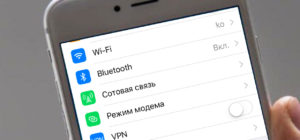
Оказаться «на руках» с Айфоном, который не ловит сеть, в какой-либо поездке или в командировке – ситуация не из приятных.
Начальник будет раздражён тем, что его сотрудник недоступен и не подал своевременный отчёт, родственники изведутся от беспокойства, потенциальные клиенты сорвутся «с крючка».
Даже вызвать помощь или такси, случись что-нибудь с автомобилем, окажется невозможно. Следует признать, что современный человек находится в тяжёлой зависимости от GSM-сигнала.
К счастью, в большинстве ситуаций решить проблему слабой сети на iPhone можно самостоятельно и довольно быстро. В статье мы расскажем о распространённых причинах, почему «яблочный» гаджет плохо ловит сеть, и о способах исправления ситуации.
Время настроено неверно
Первое, что нужно проверить на Айфоне, который не ловит GSM-сигнал – настройки даты / времени. Если настройки неверны, следует выставить корректные вручную. Делается это так:
Шаг 1. Пройдите по пути «Настройки» — «Основные» — «Дата и время».
Шаг 2. Узнайте точное время в своём часовом поясе. Для этого можно задействовать, например, сервис «Яндекс. Время».
Шаг 3. Прокручивая барабаны, выставьте корректные дату, час и минуту.
Шаг 4. Перезагрузите Айфон и проверьте сеть.
Если у вас есть доступ к Wi-Fi, вы можете избежать ручной настройки времени. В подразделе «Дата и время» присутствует ползунок «Автоматически». После его активации Айфон самостоятельно определяет время в установленном часовом поясе – но только если гаджет подключён к интернету.
Ваш покорный слуга предпочитает не пользоваться автоматической настройкой времени, потому как его iPhone «насчитывает» на час больше положенного.
Проблемы с настройками сотового оператора
Если время установлено верно, но сеть Айфон всё равно не ловит, можно заподозрить, что сбились настройки сотового оператора. Решить эту проблему поможет комплекс таких мер (каждый последующий шаг нужно выполнять, только если предыдущий не дал результата):
Шаг 1. Включите и выключите авиарежим. Соответствующий ползунок находится в самом начале меню «Настройки».
Шаг 2. В «Настройках» зайдите в раздел «Оператор» и деактивируйте тумблер «Автоматически».
Шаг 3. Проверьте, верно ли вбиты настройки сотовых данных (APN, имя пользователя, пароль). Проследуйте по пути «Настройки» — «Сотовая связь» — «Сотовая сеть передачи данных». В блоке «Сотовые данные» и присутствуют необходимые реквизиты.
Корректные параметры для 3-х ведущих операторов вы найдёте в нашей статье, посвящённой тому, как настроить интернет на Айфоне. В случае несоответствия измените настройки сотовых данных на «яблочном» гаджете вручную. После изменения настроек не забудьте перезагрузить устройство.
Слабый GSM-сигнал
Если причина слабого сигнала заключается в том, что место пребывания пользователя не входит в зону покрытия GSM, проблему самостоятельно не исправишь. Придётся покупать симку для временного пользования. Хотя на самом деле территорию, где совершенно нет сигнала GSM, нужно ещё поискать.
Участки, где сигнал очень плохой, есть и в крупных городах. Как правило, Айфоны не ловят в метро, подвальных помещениях, лифтах. Сеть может пропасть внутри здания из-за того, что бетонные стены помещения глушат GSM-сигнал. В некоторых зданиях намеренно используются приборы-«глушилки», препятствующие излишнему увлечению сотрудников интернет-сёрфингом. Выглядят «глушилки» примерно так:
Ранее «глушилки» охотно размещали в образовательных учреждениях. Сейчас применение таких приборов сведено к минимуму – современный учебный процесс предполагает активное обращение учащегося к мобильному интернету.
Если сигнал GSM ослаб в доме пользователя, это повод предъявить претензии провайдеру связи. Владельцу Айфона нужно позвонить по номеру горячей линии и пожаловаться на отсутствие сети. Заявка будет передана в технический отдел, сотрудники которого приложат максимум усилий для решения проблемы.
Сим-карта повреждена
Механическое повреждение сим-карты либо её неправильная обрезка не могут стать причинами, почему на Айфоне нет сети. Если карточка неисправна, гаджет SIM вообще не распознает. Это совсем другая проблема, возможные решения которой мы предлагали в статье «Почему iPhone не видит сим-карту».
Однако пользователю, страдающему от отсутствия сети на смартфоне, всё равно стоит провести визуальный осмотр SIM-карты. Если на контактах есть грязь, нужно аккуратно удалить её. Помочь вернуть нормальный GSM-сигнал может даже то, что пользователь изъял сим-карту и установил обратно в слот.
Если у владельца iPhone есть подозрения, что гаджет плохо ловит сеть из-за сим-карты, ему следует обратиться в офис обслуживания с паспортом и произвести замену SIM. Эта процедура является бесплатной и занимает всего пару минут.
Сбой iOS
Безрезультатность перечисленных выше мер говорит пользователю о том, что проблема может заключаться в программном обеспечении. Для корректной работы гаджета требуются последние обновления системы. Чтобы проверить, есть ли доступные обновления, пользователю нужно пройти по пути «Настройки» — «Основные» — «Обновление ПО».
Если по итогам проверки Айфон отыщет более новое программное обеспечение, чем установлено на девайсе, пользователю стоит загрузить его. Если же дальше обновлять уже некуда, нужно обратиться к процедуре перепрошивки гаджета. Эта процедура проста и не требует обращения в сервисный центр – выполнить её собственноручно сумеет любой юзер. В помощь новичку наша статья о перепрошивке Айфона.
Произошла поломка гаджета
При наличии физической поломки Айфона визита к мастерам не избежать. К отказу гаджета ловить сеть, как правило, приводит неисправность модуля антенны. Поломка антенны является следствием падения или залития гаджета. Стоимость ремонта в данном случае будет зависеть от модели iPhone. Ориентировочные цены соберём в табличку:
| iPhone 7 | iPhone 6S | iPhone 6 | iPhone 5S | iPhone 4S | iPhone 4 | |
| Цена ремонта | 3 300 р. | 2 000 р. | 1 500 р. | 1 000 р. | 700 р. | 700 р. |
Обращаться за ремонтом стоит только в авторизованные сервисные центры Apple. Ремонт iPhone в «подвале» приводит к потере гарантии.
Проблемы с сетью могут появиться после того, как пользователь разблокировал устройство Sim-Lock при помощи одной из следующих программ: redsnOw, ultrasnOw, SAM Tool, SAMPrefs. Устранить проблему помогут следующие меры:
Шаг 1. Произведите сброс настроек сети. Для этого нужно проследовать по пути «Настройки» — «Основные» — «Сброс», кликнуть на пункт «Сбросить настройки сети» и ввести пароль.
К удалению персональных данных эта мера не приведёт.
Шаг 2. Восстановите iPhone через iTunes и настройте его как новый. Вероятность того, что данная мера поможет – 90%. Помните, что восстановление приводит к очищению памяти устройства. Прежде чем приступать к процедуре восстановления, сделайте резервную копию данных.
Если гаджет залочен под AT&T, он не будет работать с российскими сим-картами, какие бы усилия пользователь ни приложил. Несчастному обладателю такого смартфона лучше добиваться официального анлока.
iPhone не ловит сеть — что делать, если Айфон не видит сеть оператора

Техника компании Apple является одной из самых качественных на рынке электроники, но случается так, что iPhone не ловит сеть. Качество сигнала может быть плохим или совсем отсутствовать.
Чтобы восстановить эту важную функцию, следует иметь некоторые знания в строении гаджета.
Существуют способы самостоятельного восстановления iPhone, но для начала нужно выяснить, какие факторы поспособствовали выходу из строя мобильного устройства и отсутствию сигнала сети.
Почему Айфон не определяет сеть?
Существует много предпосылок, которые влекут за собой нарушения работы смартфона. Если Айфон перестал ловить сеть, это значит, что присутствует одна из нижеперечисленных причин:
- осуществлялся сброс к заводским настройкам
- выполнялась прошивка устройства
- на iPhone проводился ремонт
- гаджет долго не использовался
- неправильно установилось время
Иногда iPhone не находит сеть при воздействии неблагоприятных погодных условий и при установке неправильных программных функций.
После обновления устройства нужно проверять настройки сотового, чтобы убедиться в том, что все функции доступны, iPhone видит симку и хорошо ловит сеть.
Признаки поломок техники Apple
Бывает так, что новый смартфон не видит сеть оператора даже в зоне с отличным сигналом, это свидетельствует о проблемах с вашим устройством.
К проявлениям некорректно работающей сети относятся:
- гаджет не видит сотовую сеть
- iPhone потерял сеть и не находит
- плохо ловит сигнал
- долго ищет интернет-провайдеров
- постоянно выдает надпись «Поиск»
Также признаком проблемы является ситуация, когда связь на смартфоне пропадает в месте, где нет сети, но возвратившись в зону действия покрытия, она слабо возобновляется. Если iPhone пишет «Поиск» и не находит оператора долгое время, значит возникли неисправности, которые нужно устранять.
Если смартфон хорошо ловит сеть, но слабо с ней соединяется или теряет, это значит, что ему нужен ремонт.
Как устранить проблему самостоятельно?
Если iPhone не ловит сеть, вы можете попытаться устранить проблему самостоятельно. Для этого нужно совершить ряд определенных действий:
- проверить настройки сети
- включить и через 10 секунд выключить «Авиарежим»
- перегрузить гаджет
- извлечь и осмотреть сим
- проверить наличие обновлений
- вставить другую сим-карту
Если во время пребывания за границей телефон не находит оператора, выполните такие действия. Включите в меню настроек пункт «Оператор» и выберите функцию «Автоматически». После этого перед вами появится перечень сотовых операторов и доступные мобильные сети, среди которых вы сможете выбрать подходящую. Если все получилось, это свидетельствует об исправности iPhone.
Если эти действия не помогли, и вы не знаете в чем проблема, можно попробовать сбросить настройки сети.
Если после выполнения данных действий мобильное устройство не видит сотовую сеть или плохо находит оператора, значит нужно обратиться за квалифицированной помощью к специалистам, которые проведут диагностику устройства, смогут быстро определить причину поломки и устранить проблему.
Преимущества квалифицированной помощи
Конструкция смартфонов Apple имеет свои особенности и существенно отличается от других мобильных устройств. Внутреннее строение деталей необычно, поэтому их можно легко повредить. Чтобы этого гарантированно не произошло, нужно доверить ремонт профессионалам.
Если после ремонта iPhone перестал видеть сеть и самостоятельно не удается устранить проблему, следует обратиться к мастерам. Опытные специалисты быстро определят, почему iPhone 5S плохо ловит сеть, и проверят сигнал сотовой связи. Для этого они совершают ряд действий:
- делают внешний осмотр мобильного устройства для определения повреждений или дефектов
- проверяют настройки сети
- устанавливают обновления
- настраивают программные функции сети
- извлекают аккумулятор и сим-карты
- осматривают внутренние компоненты
- проверяют сигнал и качество связи
Специалисты часто сталкиваются с ситуацией, когда мобильное устройство постоянно ищет, плохо видит или вообще не ловит сеть.
Мастерам хорошо известны причины этих проблем, поэтому восстановление работоспособности гаджета не занимает много времени.
Специалисты устранят проблему в течение 10 минут, только в отдельных случаях, если повреждены внутренние компоненты, работа может занять несколько часов.
Почему следует заказать ремонт гаджета у специалистов Юду?
Наличие сети в мобильном устройстве является основополагающим фактором полноценной работы. Если смартфон плохо видит, не определяет сеть, поиск не дает никаких результатов, сигнал не проходит и связь не возможна, обратитесь к опытным мастерам, зарегистрированным на Юду.
Специалисты имеют высокоточное современное оборудование, которое позволяет в короткий срок определить причину отсутствия сети. Благодаря большому опыту исполнители Юду быстро ремонтируют устройство и восстанавливают все функции сети.
Чтобы не искать сервисные центры и не тратить время на доставку нерабочего iPhone в мастерскую, проще заказать ремонт на Юду.
Сотрудничая со специалистами Юду, вы получите много преимуществ:
- невысокие цены на ремонт Айфона
- быстрое возобновление сигнала и качества связи
- выезд в любую точку города
- качественную настройку работы сети
- доставку гаджета после ремонта в указанное место
- гарантию на выполненные работы
Если вы столкнулись с проблемой, когда смартфон не ищет сеть, плохо определяет сотового оператора, а у вас нет возможности доставить телефон в сервисный центр, обратитесь к мастерам, зарегистрированным на Юду, они избавят вас от лишних хлопот.
Если iPhone не ловит сеть, закажите услуги специалистов Юду, они максимально быстро возобновят работу устройства и предоставят вам полноценно функционирующий гаджет.
Решаем проблему отсутствия сети на iphone

Зачастую смартфон марки Apple не подключается к интернету. Поводы для этой неполадки бывают разные, от неисправности внутренностей до неаккуратного использования гаджета. Далее мы расскажем, что делать, если телефон перестал ловить интернет.
Проблема отсутствия связи
iPhone 6 теряет связь в нижеуказанных случаях:
- усилитель мощности передатчика повреждён;
- поломка антенны;
- держатель сим-карты сломан;
- не видит сим карту;
- отходит коннектор сим-карты;
- вышедший из строя радиотракт.
Определяем причину поломки
Для выявления поломки усилителя мощности следует зайти найти пункт «Прошивка модема» в меню, отсутствие данного раздела означает поломку усилителя мощности.
Поломку радиотракта самостоятельная обнаружить нельзя, нужна диагностика аппарата у специалиста. Осуществлять замену следует в проверенном сервисном центре.
Также телефон не видит сеть если в настройках ошибочно выбрать оператора. Данная поломка чинится самостоятельно. Нужно зайти в настройки и в меню «поиск» выбрать автоматизированный режим. Если гаджет автоматически не находит нужную связь оператора, то потребуется произвести поиск вручную.
Постоянный поиск сети iphone 5s может быть и из-за ошибки программного обеспечения. Для решения этой неполадки нужно переустановить ПО.
Ещё одной причиной, почему пропадает контакт со спутником, может быть заблокированная сим карта.
Также бывает пропажа линии при зарядке сотового, поломка кроется в неисправности нижнего шлейфа, следует отнести сотовый к специалисту для замены сломавшейся детали.
Постоянное отсутствие сети, чиним
Также частой проблемой является вечный поиск сети у гаджетов Apple. Данная проблема связана с неисправностью антенны. Она может возникнуть при падении смартфона или сильном ударе после чего антенна может стать неисправной. Для исправления ситуации нужно заменить её в сервисном центре.
Также проблемы с вечным поиском спутника могут появиться после контакта с влагой. При её попадании стоит обратиться за помощью к специалистам.
Дата и время установлены неправильно
При повреждении телефона, замены аккумулятора или если его долго не эксплуатировали возможны сбои даты и времени. Из-за этого айфон работает, но не ловит сеть.
Для исправления ситуации нужно иметь доступ к интернету, после чего зайти в настройках выбрать пункт «Дата и время» и выбрать автоматическую настройку времени и перезагрузите ваш мобильный.
Теперь всё нормально и телефон видит спутник.
Нет нужных обновлений
Вдобавок ко всему Iphone теряется, когда не установлены последние обновления. Найдите раздел «Об этом устройстве», если для Iphone доступные новые файлы, то необходимо подключиться к интернету и скачать обновления. Также обновление можно установить через персональный компьютер, для этого следует зайти в ITunes и провести данную операцию.
Проблемы с 3G
Нередко бывает, что при включённом 3G айфон не видит спутник. Чтобы решить данную проблему, надо перепрошить телефон с нуля, через режим восстановления. Требуется вручную закачать обратно все нужны программы и файлы назад.
Сброс настроек связи решает проблемы временно, она в любом момент может вернуться.
-инструкция
Нет сети, поиск или почему iPhone не видит SIM-карту оператора
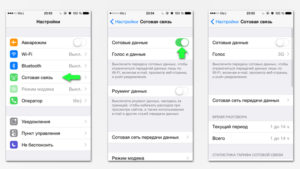
Иногда пользователи сталкиваются с такой проблемой находясь в поездке, используя роуминг, после переустановки iOS, аппаратного ремонта (замены батареи или дисплея) смартфона или долгого периода бездействия (без подзарядки) — на iPhone пропадает логотип оператора и отсутствует подключение к сотовой сети. Попробуем разобраться, что в таких случаях является причиной «поломки» и как ее исправить.
Проблема усугубляется тем, что сотрудники сервисных центров в России, Украине, Беларуси и т.д. далеко не всегда способны выявить реальную причину отсутствия подключения к сотовой сети (или намеренно ее скрывают) и выполняют ряд дорогостоящих процедур — начиная от простой переустановки iOS и заканчивая аппаратным ремонтом с применением паяльника и других «ювелирных» инструментов.
ПО ТЕМЕ: Как правильно заштриховывать секретные данные на скриншотах в iPhone, чтобы их было нельзя увидеть.
Проверьте, а рабочая ли SIM-карта?
К сожалению, СИМ-карты тоже выходят из строя. Поэтому первым делом, проверьте, работает ли SIM-карта в Вашем iPhone. Это можно сделать, например, установив «симку» в другой смартфон.
Что делать, если вместо оператора на iPhone написано «нет сети» или смартфон не видит SIM-карту после ремонта (перепрошивки)
В случае возникновения описанной проблемы, в первую очередь необходимо посмотреть на установленное время — если смартфон некорректно отображает текущее время и дату, то необходимо произвести следующий нехитрый алгоритм действий:
1. Подключите устройство к активной Wi-Fi сети;
2. Зайдите в Настройки → Основные → Дата и время;
3. Переключите флажок «Автоматически» в активное положение (если выставлено по умолчанию — выключите и включите);
4. Перезагрузите iPhone.
ПО ТЕМЕ: Как включить Режим модема и раздать интернет (Wi-Fi) с iPhone или iPad.
Нет сети, поиск или что делать, когда Айфон не видит СИМ-карту оператора находясь в роуминге за границей
Если вы когда-нибудь ездили с iPhone за границу, то могли столкнуться с такой проблемой. Вы выключили смартфон на время перелета, а когда включили, то ваше устройство не подключается к сети сотовой связи, а выдает сообщение «Нет сети». Что делать?
На форуме технической поддержки Apple есть соответствующая ветка дискуссии с миллионом страниц для прочтения. Но даже если вы честно начнете всё читать, чтобы разобраться, ответа на свой вопрос вы не получите даже через несколько часов внимательного чтения.
Системное сообщение «Нет сети» (Поиск сети) появляется тогда, когда ваш iPhone или iPad (да-да, проблема актуальна и для «яблочных» планшетов) не может к ней подключиться, или подключается к оператору, но не может установить соединение ни с интернетом, ни с сотовой сетью. Вы даже можете увидеть название оператора, который вас обслуживает — но потом оно все равно исчезнет.
У этой ошибки может быть сразу несколько причин. Но для начала следует исключить самую распространенную и простую из них. И сделать это может каждый желающий.
Переключитесь с LTE (4G) на 3G
1. Откройте Настройки вашего iPhone или iPad.
2. Выберите Сотовая связь → Голос и данные.
3. Нажмите на надпись Голос и данные и смените LTE на 3G или 2G.
Почему надо делать именно так? Опыт показывает, что не все сотовые операторы за рубежом предоставляют роуминг в сетях четвертого поколения (4G / LTE).
В результате, что и логично, ваш iPhone или iPad не подключается к сетям — просто потому, что для «иностранцев» там ничего нет.
И простейший способ решить эту проблему — поискать сети предыдущего, третьего поколения (3G), ведь сложно представить более-менее развитую страну, где их нет.ПО ТЕМЕ: Apple SIM в России: что это, как пользоваться, покрытие, операторы и тарифы.
Повторимся — эта ситуация не имеет ничего общего с 4G-покрытием зарубежных операторов. Они могут давать сети четвертого поколения местным абонентам, но не приезжающим.
Попробуйте — реально помогает :).
Не помогло?
Что ж, давайте рассмотрим варианты решения проблемы из числа тех, что нам предлагает Apple.
1. Выключите и включите iPhone (iPad)
2. Обновите настройки оператора
Для этого:
— Подключитесь к интернету через Wi-Fi или сотового оператора.
— Выберите Настройки → Основные → Об этом устройстве. Если ваш оператор подготовил обновление настроек, вам предложат обновиться до них.
3. Достаньте SIM-карту и вставьте её обратно
4. Сбросьте настройки сети
Настройки → Основные → Сброс → Сбросить настройки сети. Не забывайте, что при этой операции сбрасываются пароли для сетей Wi-Fi, настройки сотовой сети и предустановленные параметры VPN / APN.
5. Обновите iOS на iPhone и iPad до актуальной версии (подробно)
6. Обратитесь за помощью к своему сотовому оператору
Уточните у него, активен ли счет, нет ли технических проблем со связью в вашем регионе.
7. Сбросьте iPhone или iPad до заводских настроек (подробно)
Что делать, если не работает Интернет на iPhone в роуминге
1. Перейдите в Настройки → Сотовая связь и посмотрите, включен ли ползунок напротив надписи Сотовые данные.
2. Если вы находитесь за рубежом, проверьте, активны ли настройки роуминга данных (Настройки → Сотовая связь → Параметры данных → Роуминг данных).
Имейте ввиду, что стоимость мобильного трафика в роуминге значительно выше.
Вот такие простые методы в ряде случаев помогут избежать похода в сервисный центр и сэкономить приличную сумму, на которую могли бы выставить счет не чистые на руку специалисты.
Обязательно поделитесь этой инструкцией со своими друзьями.
Что делать, если iPhone не видит или не ловит сотовую сеть
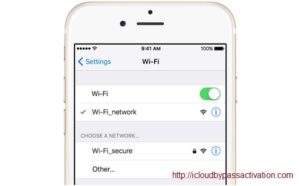
Бывают ситуации, когда iPhone перестаёт видеть сотовую сеть. В некоторых случаях причину можно определить и устранить проблему самостоятельно, не прибегая к помощи специалистов.
Как исправить проблему
В первую очередь нужно убедиться в том, что там, где вы находитесь, другие устройства с сим-картами того же сотового оператора ловят связь. Возможно, вы всего лишь оказались вне зоны покрытия. Также стоит выйти из мест, где сигнал может быть заглушён плотным потолком, стенами или специальными устройствами.
Если на других устройствах сигнал есть, то стоит выполнить нижеописанные инструкции, которые, возможно, вернут вам сеть.
Проверка режима самолёта
Во-первых, удостоверьтесь, что режим самолёта отключён. Его состояние можно увидеть в панели быстрого доступа. Во-вторых, если он был отключён, включите его секунд на 15, а потом снова отключите. Эти действия перезагрузят сим-карту и, возможно, вернут ей сеть.
Включаем и отключаем режим самолёта
Сброс данных и их обновление
- Находясь в настройках устройства, выберите раздел «Основные», а в нём подраздел «Сброс».Открываем раздел «Сброс»
- Выполите сброс настроек сети.Сбрасываем настройки сети
- Вернитесь к основным настройкам и кликните по кнопке «Об этом устройстве». Будет проведена автоматическая диагностика на наличие обновлений для сотовой связи.
Если они найдутся, вам предложат их установить, подтвердите действие и дождитесь окончания процесса.Переходим к разделу «Об этом устройстве»
- Вернитесь к настройкам устройства и выберите пункт «Сотовая связь», а в нём подпункт «Сотовые данные».
Открываем раздел «Сотовая связь» - Заполните все пустые поля.
Данные для них можно взять на официальном сайте вашего сотового оператора.Вводим сотовые данные
Физическая проверка
Если вышеописанные действия не помогли, то нужно проверить сим-карту. Вытащите её и проверьте, будет ли она работать в другом iPhone. Если и там сеть не будет найдена, то симку придётся заменить. Сделать это можно в ближайшем сервисе вашего сотового оператора.
Проверяем, работает ли сим-карта
Если же сим-карта в другом устройстве работает, то остаётся два варианта: либо повреждена какая-то деталь телефона и его нужно нести в сервис, либо в прошивке появились ошибки, которые не дают работать симке, и придётся выполнить восстановление.
Как восстановить устройство
Если у вас есть резервная копия в iCloud или iTunes, то вы сможете сбросить устройство, не потеряв данные. В противном случае вся личная информация и установленные приложения будут безвозвратно утеряны, поэтому заранее позаботьтесь о наличие резервной копии.
После этого подключитесь к Wi-Fi сети, зайдите в основные настройки устройства, затем в подраздел «Сброс» и выберите функцию «Сбросить контент и настройки».
Пройдите процедуру сброса, после её окончания начнётся первоначальная настройка устройства, на одном из шагов которой можно будет указать, из какой резервной копии нужно восстановить ваше устройство.
Сбрасываем контент и настройки
Как избежать подобных проблем в будущем
Чтобы не потерять сеть в будущем, не изменяйте настройки устройства и сим-карты, если точно не уверены, как правильно это сделать. Не стоит часто вставлять-вынимать сим-карту, это может навредить ей. Также не забывайте обновлять резервную копию, хранимую в iTunes или iCloud, чтобы в случае повреждения системной части устройства иметь возможность восстановить информацию без потерь.
Если iPhone не ловит сеть, проверьте, находитесь ли вы в зоне покрытия. После этого измените параметры даты и времени, используйте функцию «Режим самолёта» и выполните сброс настроек сети. Если это не поможет, сбросьте настройки и контент устройства, а после отнесите его в сервисный центр.
- Денис Долгополов
- Распечатать
